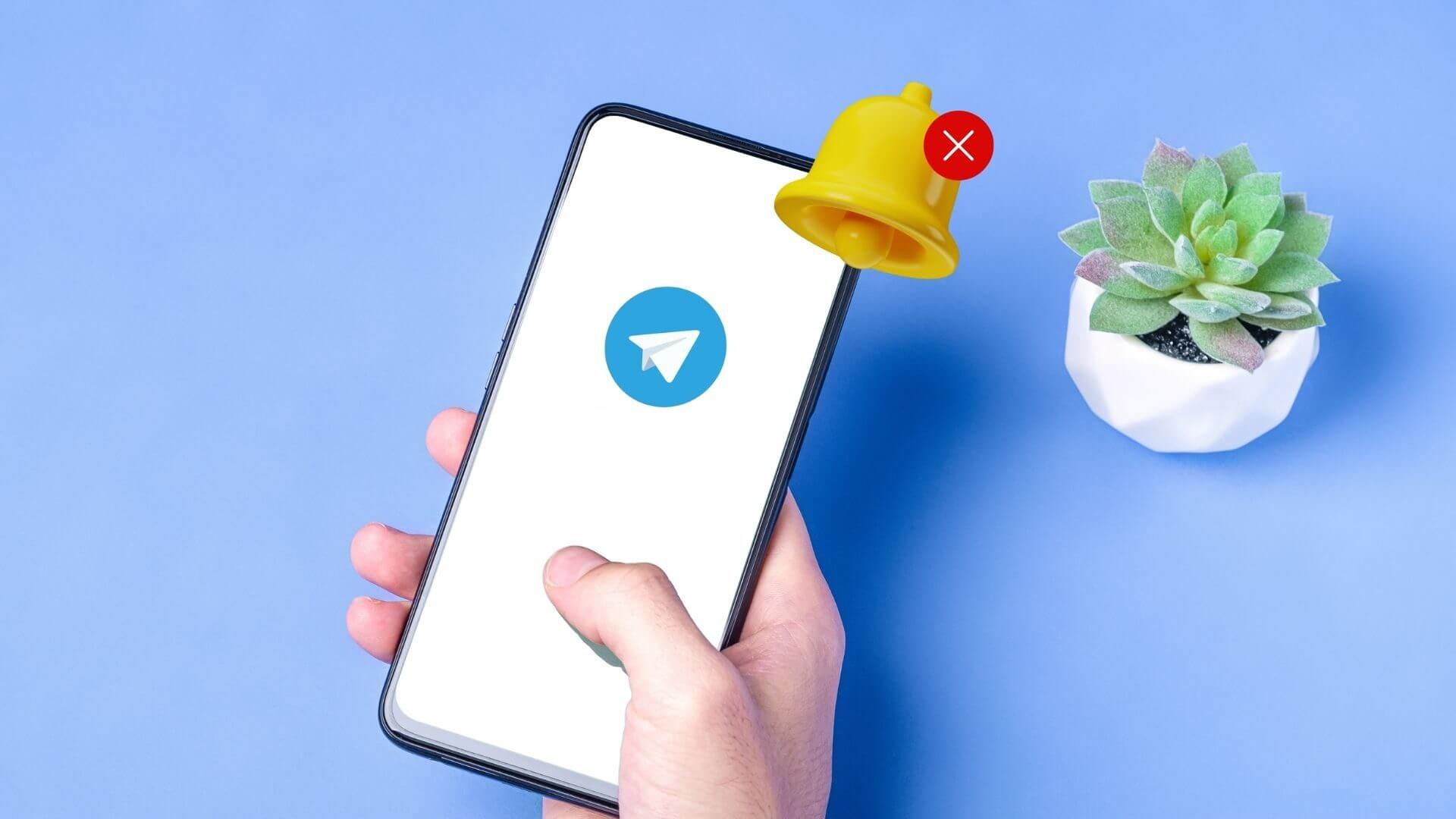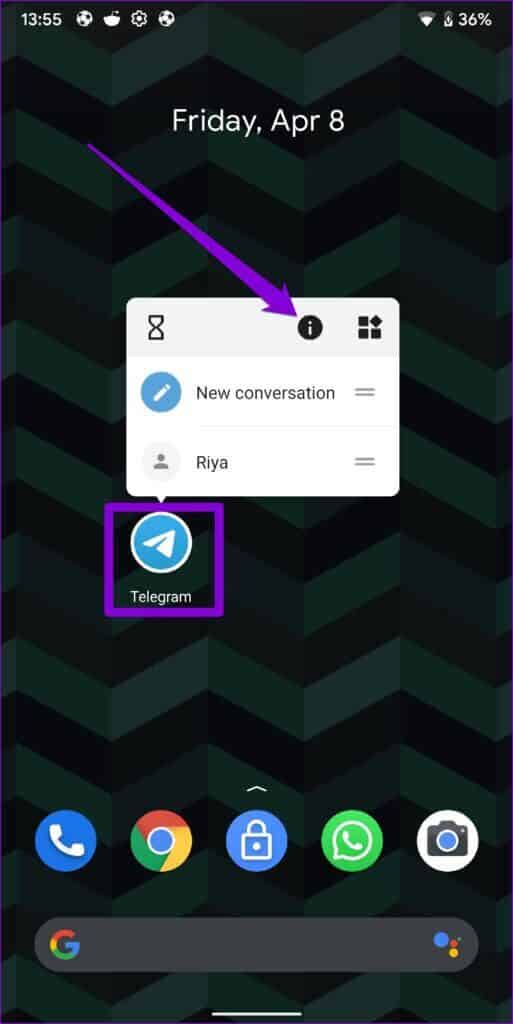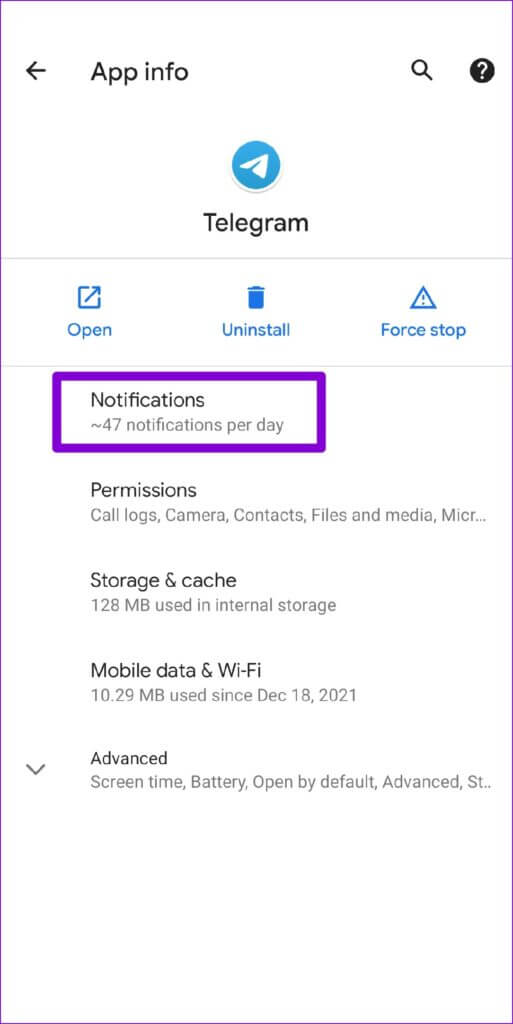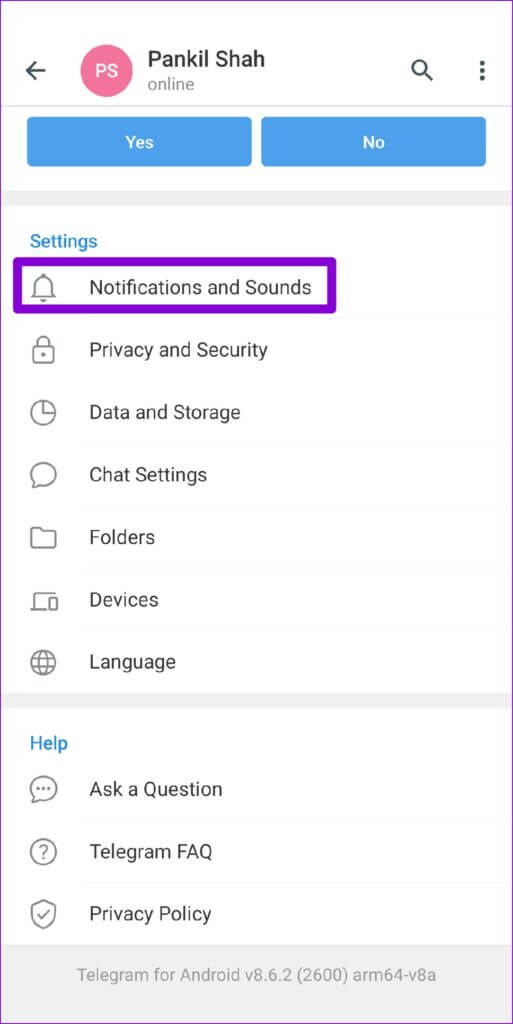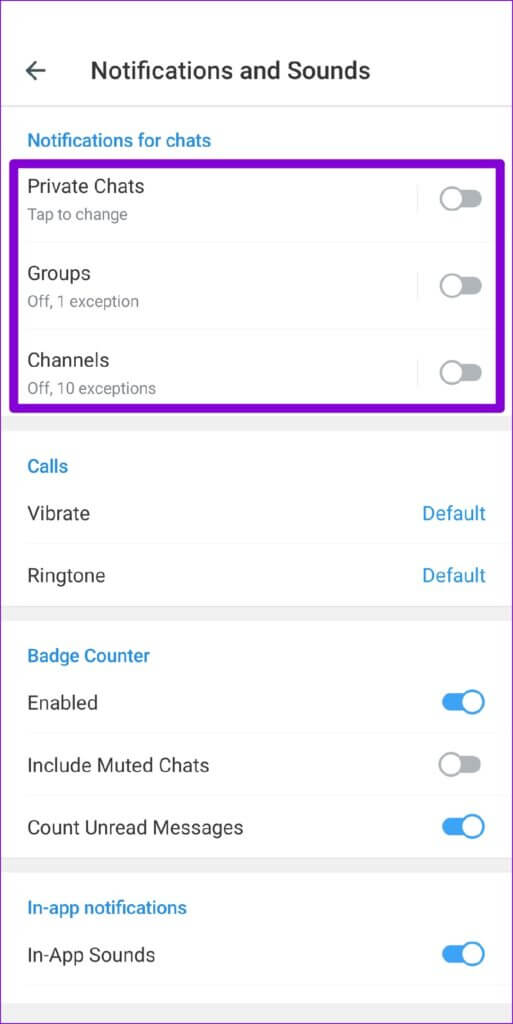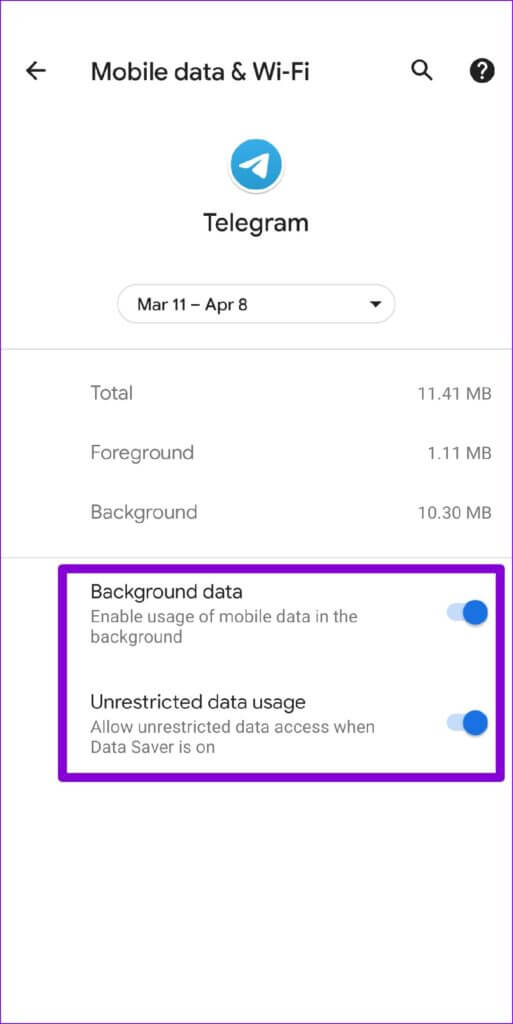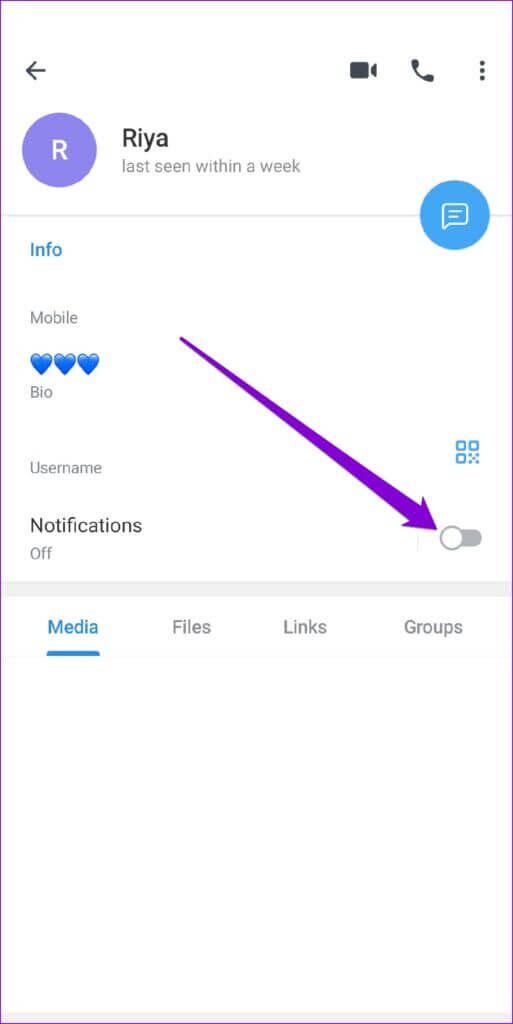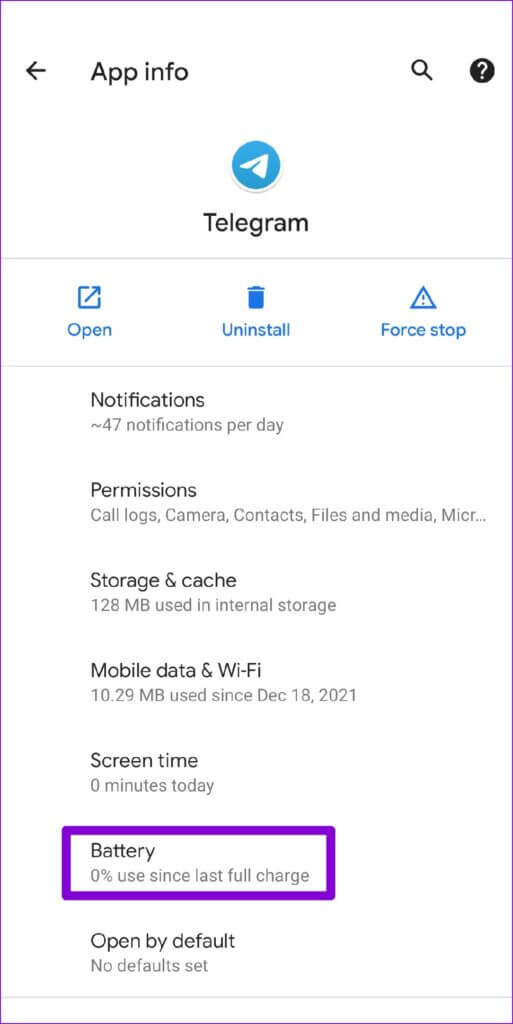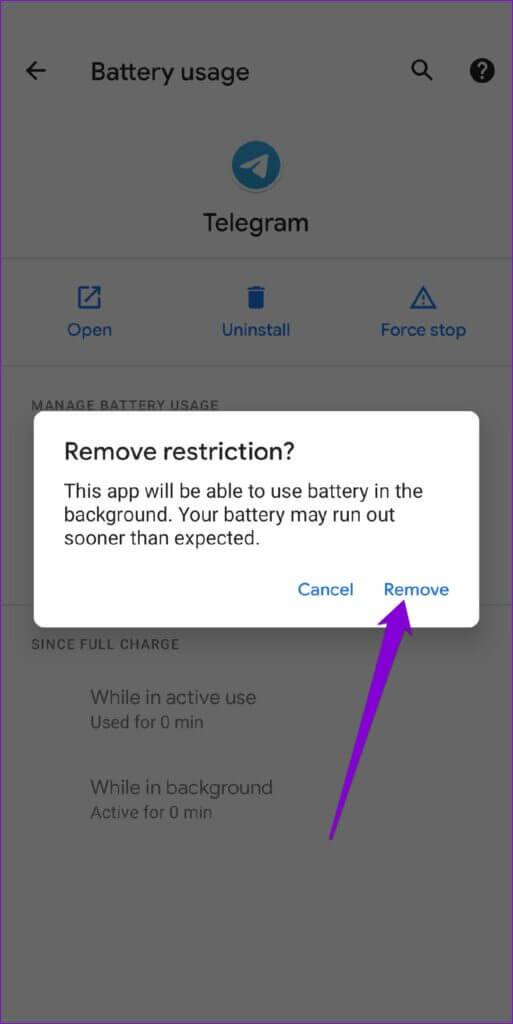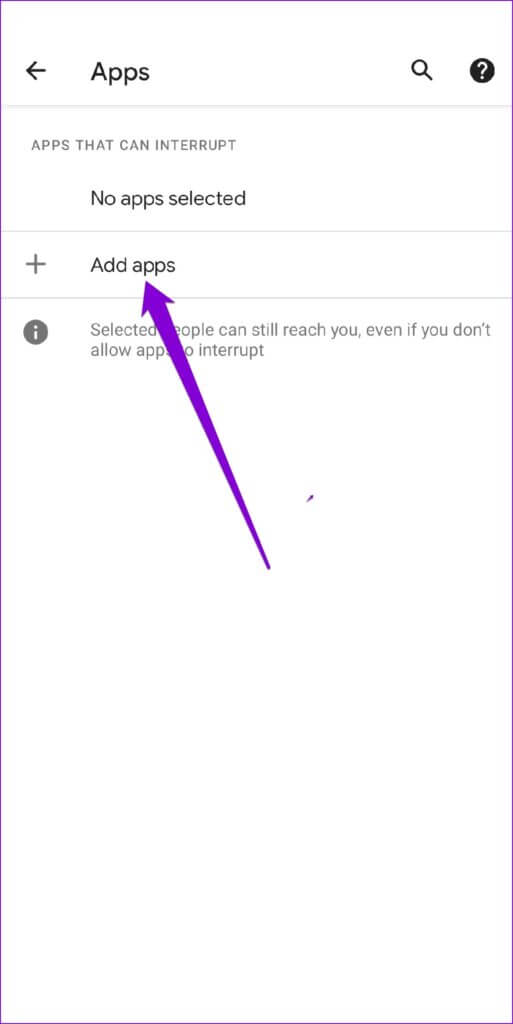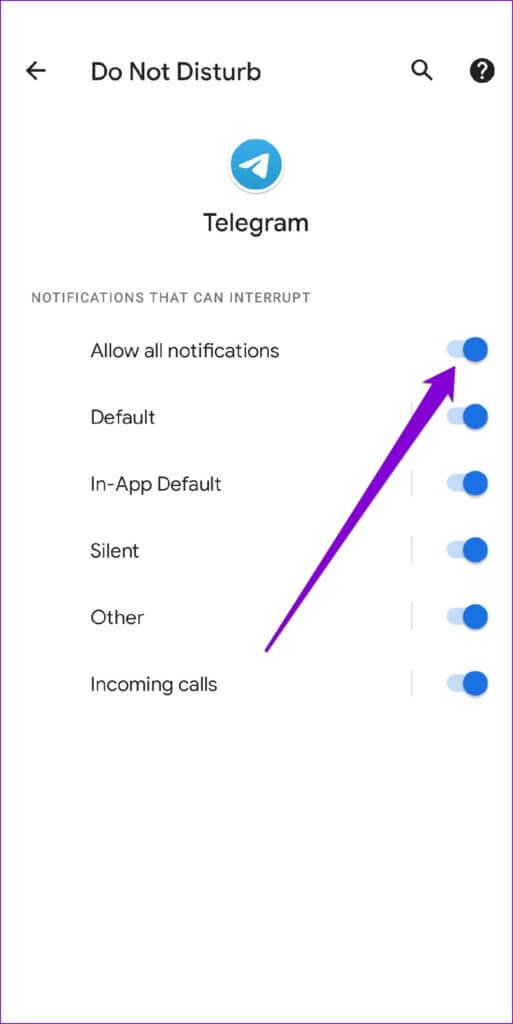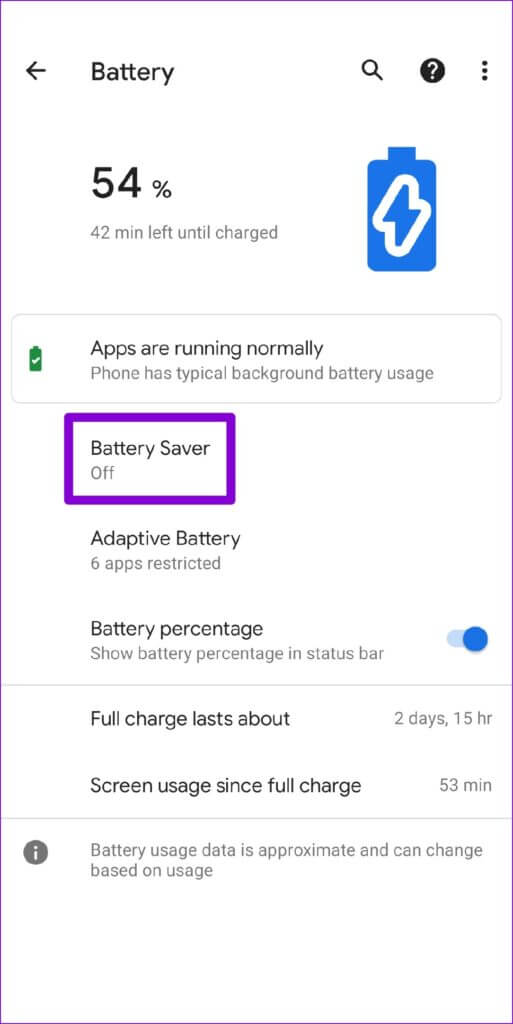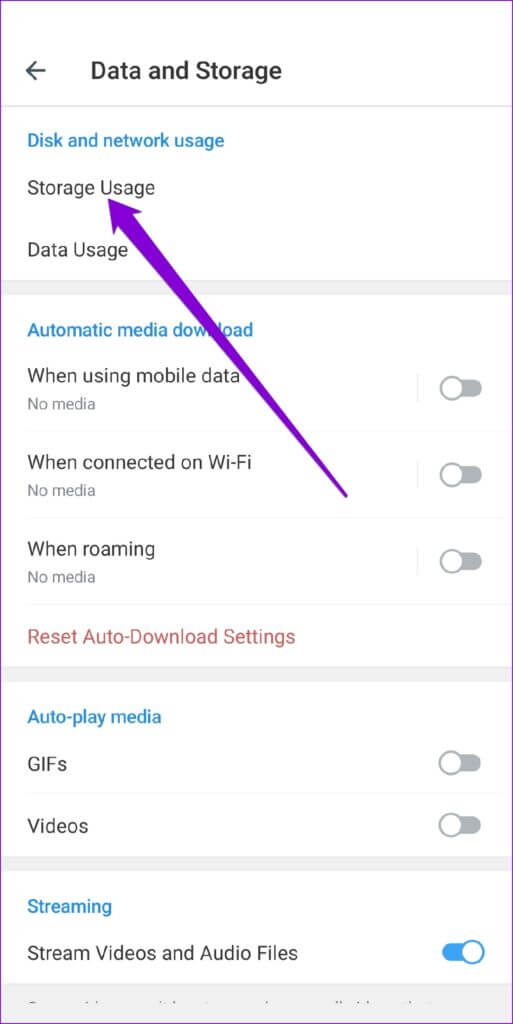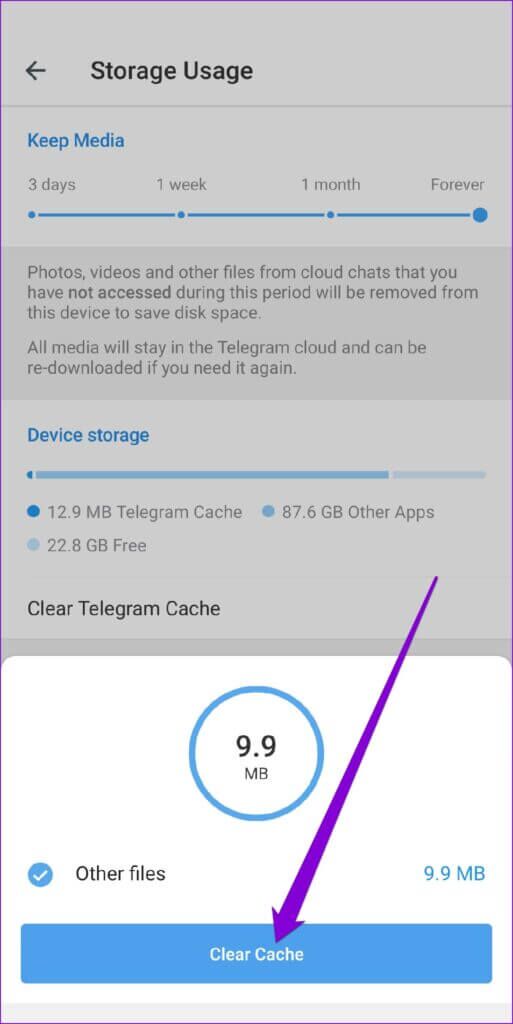Die 7 besten Möglichkeiten, Telegrammbenachrichtigungen zu beheben, die auf Android nicht funktionieren
Obwohl Telegram es Ihnen ermöglicht, zu wählen undWählen Sie aus, welche Benachrichtigungen Sie erhalten möchten Es mag Zeiten geben Wenn die App keine Benachrichtigungen sendet Hier auf Ihrem Android-Gerät. Während der Grund dafür von falsch konfigurierten Einstellungen bis hin zu beschädigten Cache-Daten reichen kann, wird die Behebung nicht lange dauern.
Wenn Sie wichtige Nachrichten verloren haben, weil Telegram keine Benachrichtigungen senden konnte, enthält diese Anleitung sieben Methoden, die Ihnen helfen könnten. Also, lass es uns überprüfen.
1. Überprüfen Sie die Benachrichtigungseinstellungen für Telegram
Sie können damit beginnen, die Einstellungen zu überprüfen Systembenachrichtigungen für Telegram, um sicherzustellen, dass die App Benachrichtigungen an Ihr Telefon senden darf. Hier ist wie.
Schritt 1: Lange drücken Telegramm-App-Symbol und klicke Info-Symbol aus dem Popup-Menü.
Schritt 2: Gehe zu Hinweise und wechsle zu Schlüssel gefunden neben Alle Telegrammbenachrichtigungen. Sicher sein zu Benachrichtigungseinstellungen aktivieren der andere auch.
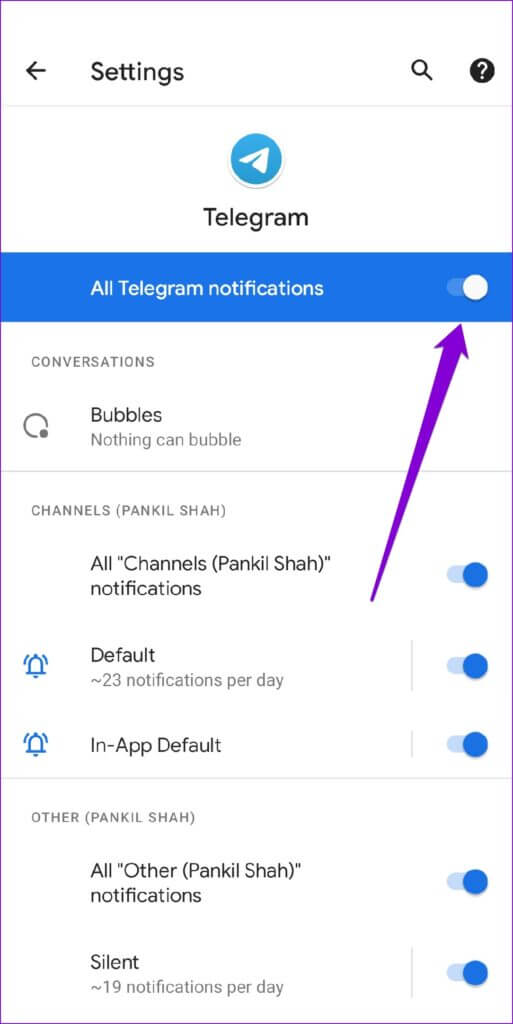
2. Überprüfen Sie Ihre In-App-Benachrichtigungseinstellungen für TELEGRAM
Als nächstes müssen Sie Ihre In-App-Benachrichtigungseinstellungen auf Telegram überprüfen, um zu überprüfen, ob Sie Benachrichtigungen für private Chats, Gruppen oder Kanäle deaktiviert haben. Hier erfahren Sie, wie Sie es überprüfen können.
Schritt 1: Starten Sie eine App Telegram auf Ihrem Telefon. Klicke auf Die drei horizontalen Linien In der linken oberen Ecke zum Öffnen die Einstellungen.
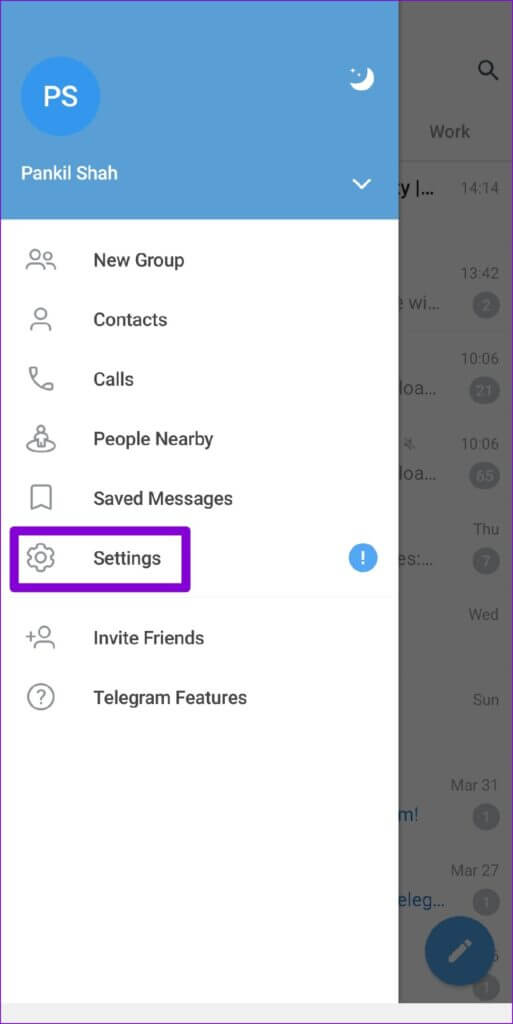
Schritt 2: Scrollen Sie nach unten, um auf zu tippen Benachrichtigungen und Töne.
Schritt 3: innerhalb Chat-Benachrichtigungen , Sicher sein zu Umschalten neben Chats aktivieren Private Gruppen und Kanäle.
Schritt 4: Scrollen Sie auf derselben Seite nach unten, um die Schalter neben einzuschalten Keep-Alive und Anrufe im Hintergrund.
3. Stummschaltung von Gesprächen aufheben
Wenn das Problem, dass Benachrichtigungen nicht funktionieren, auf einige wenige Chats, Gruppen oder Kanäle beschränkt ist, können Sie überprüfen, ob Sie einige davon stummgeschaltet haben. Hier ist wie.
Schritt 1: einschalten Telegramm-App Und öffnen Sie die Konversation, für die Benachrichtigungen nicht funktionieren.
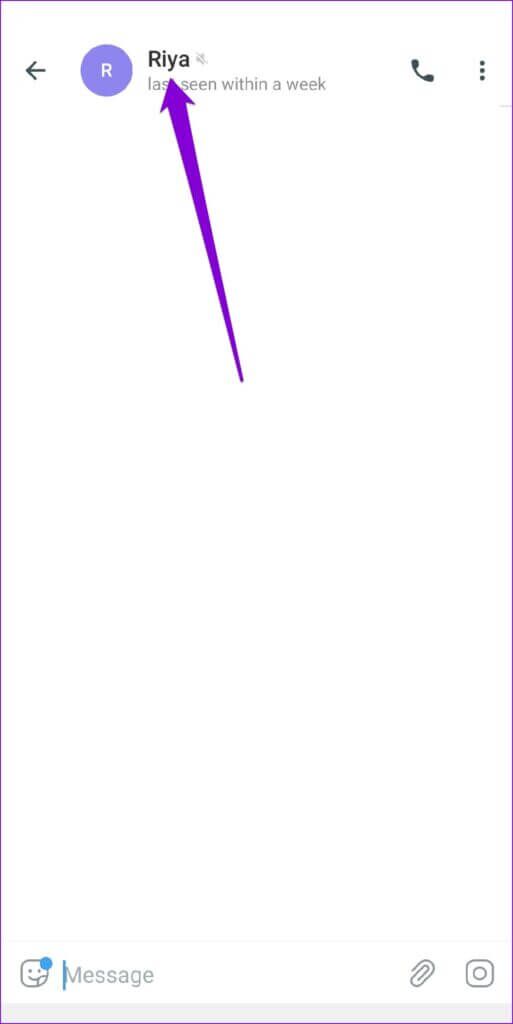
Schritt 2: Klicke auf Kontaktname oben und wechseln Sie zum vorhandenen Schalter neben Benachrichtigungen.
4. Lassen Sie zu, dass Verbindungen im Hintergrund ausgeführt werden
Ein weiterer Grund, warum Telegram nicht gesendet werden kann Benachrichtigungen an Sie auf Android Dies ist der Fall, wenn die App nicht über die erforderlichen Berechtigungen verfügt, um im Hintergrund ausgeführt zu werden, oder wenn die App eingeschränkt ist. So können Sie das ändern.
Schritt 1: Drücken Sie lange auf das Symbol Telegramm-App und klicke Info-Symbol aus dem angezeigten Menü.
Schritt 2: geh zum Mobile Daten & WLAN. Schalten Sie den Schalter neben Hintergrunddaten und uneingeschränkte Datennutzung ein.

Schritt 3: Gehen Sie zurück zur App-Infoseite und tippen Sie auf die Batterie.
Schritt 4: Tun Hintergrundbeschränkungen entfernen Falls aktiviert.
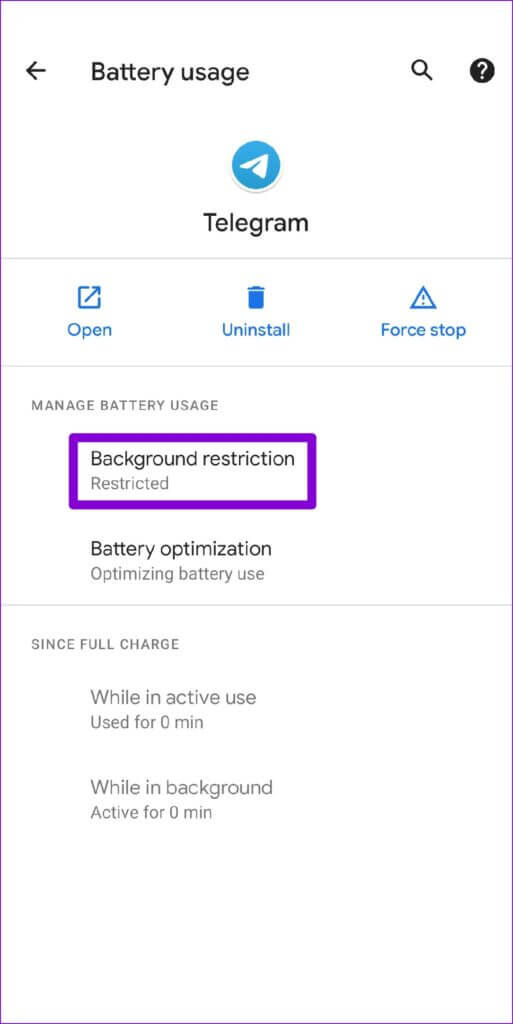
5. Deaktivieren Sie den Nicht-Stören-Modus und den Energiesparmodus
Wenn Sie den Modus aktivieren "Bitte nicht störenAuf Ihrem Telefon erhalten Sie keine Benachrichtigungen von Apps und Kontakten. Sie müssen den Modus „Nicht stören“ in den Audioeinstellungen deaktivieren, um Benachrichtigungen von Telegram zu erhalten.
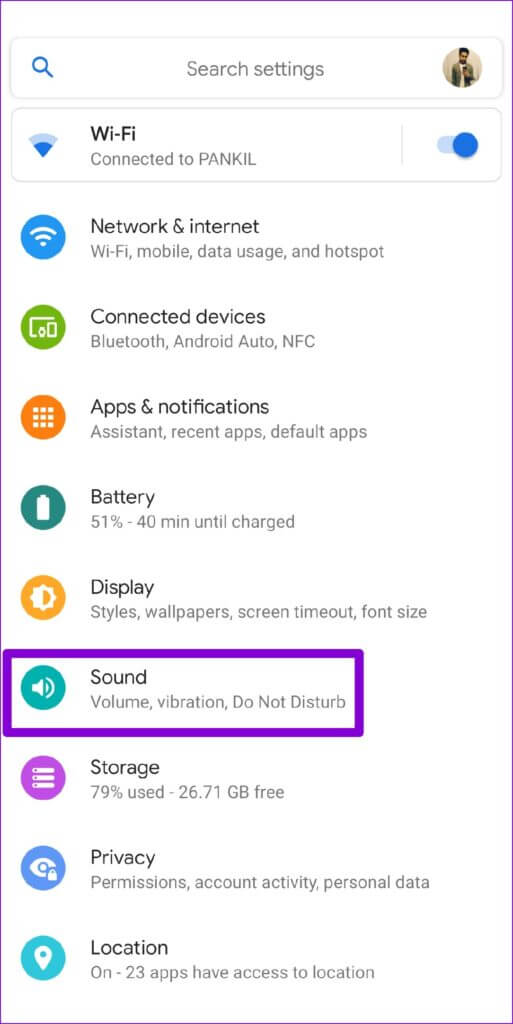
Alternativ können Sie Telegram auch als Ausnahme hinzufügen, um Benachrichtigungen zu erhalten, während „Nicht stören“ aktiviert bleibt. Hier ist wie.
Schritt 1: Öffne eine App die Einstellungen und gehe zu der Klang. Dann drücken Störe nicht.
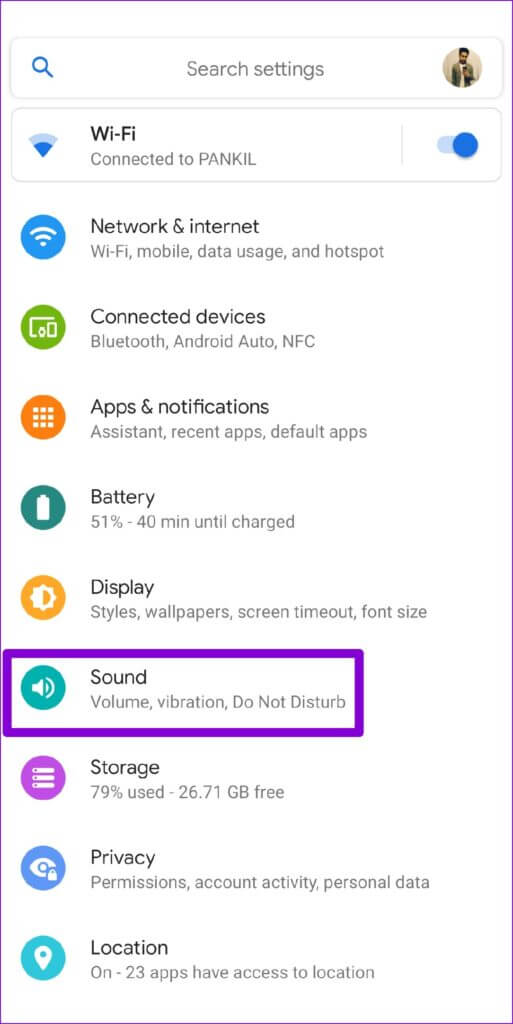
Schritt 2: Gehen Sie zu Anwendungen und tippen Sie auf Apps hinzufügen.
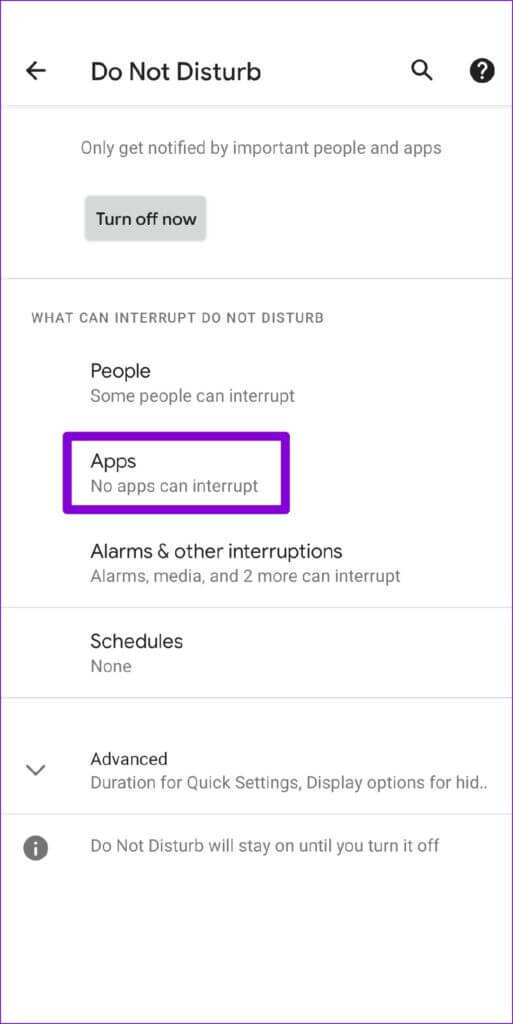
Schritt 3: Scrollen Sie nach unten, um auf zu tippen Telegram Und schalten Sie die Option Alle Benachrichtigungen zulassen ein.
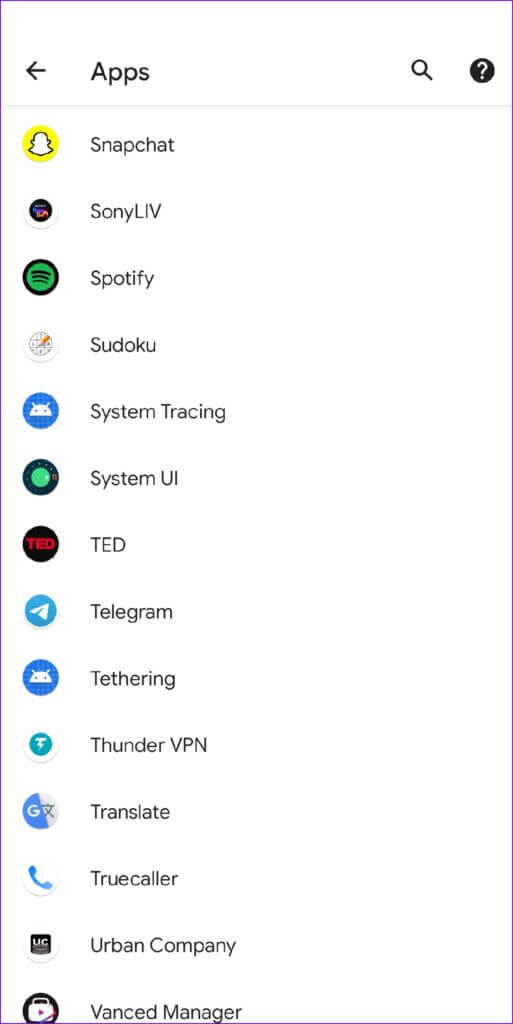
Wenn Sie außerdem den Batteriesparmodus auf Ihrem Android-Gerät aktivieren, wird Telegram daran gehindert, im Hintergrund zu laufen, und kann möglicherweise keine Benachrichtigungen senden. Um dies zu vermeiden, müssen Sie das „Feature“ deaktivieren.Akkuladung sparenDurch Zugriff auf die Batterieeinstellungen in Android.
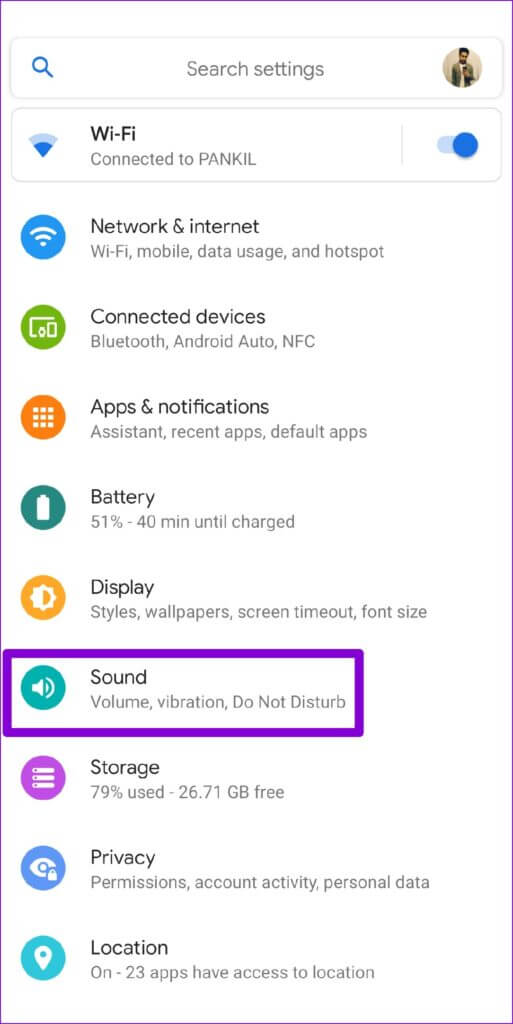
6. Löschen Sie den Telefon-Cache
Apps wie Telegram neigen dazu, im Laufe der Zeit eine große Menge an Cache-Daten zu sammeln. Das Problem tritt auf, wenn diese Daten veraltet oder beschädigt sind und beginnen, die Funktionalität der Anwendung zu beeinträchtigen. Wenn ja, hilft Ihnen das Leeren des Caches der Telegram-App.
Schritt 1: Starten Sie die Telegram-App auf Ihrem Telefon. Tippen Sie auf die drei horizontalen Linien in der oberen linken Ecke, um die Einstellungen zu öffnen.
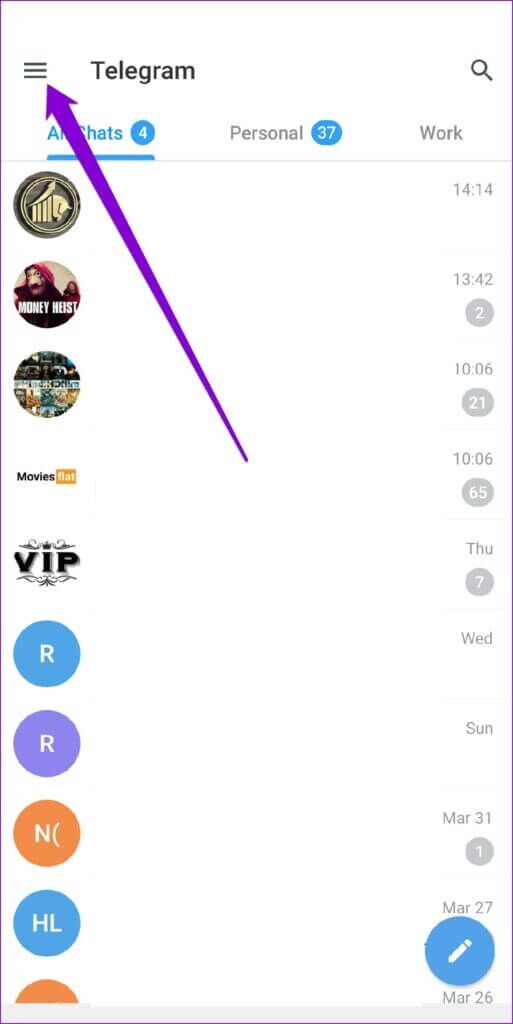
Schritt 2: gehe zu Daten und Speicherung Und drücke Speichernutzung.
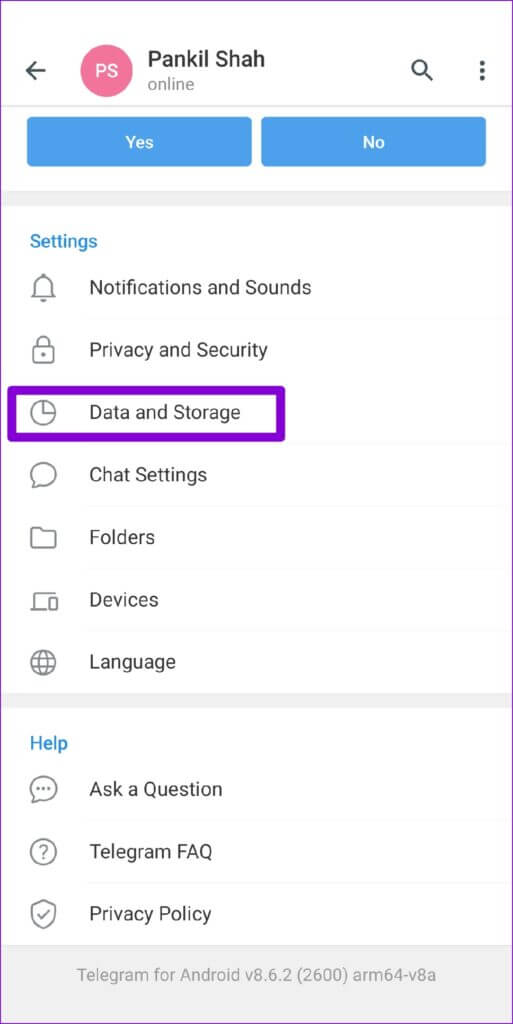
Schritt 3: Tippen Sie unter Gerätespeicher auf Löschen Sie den Telegramm-Cache. Klicke auf Cache leeren Zur Bestätigung.
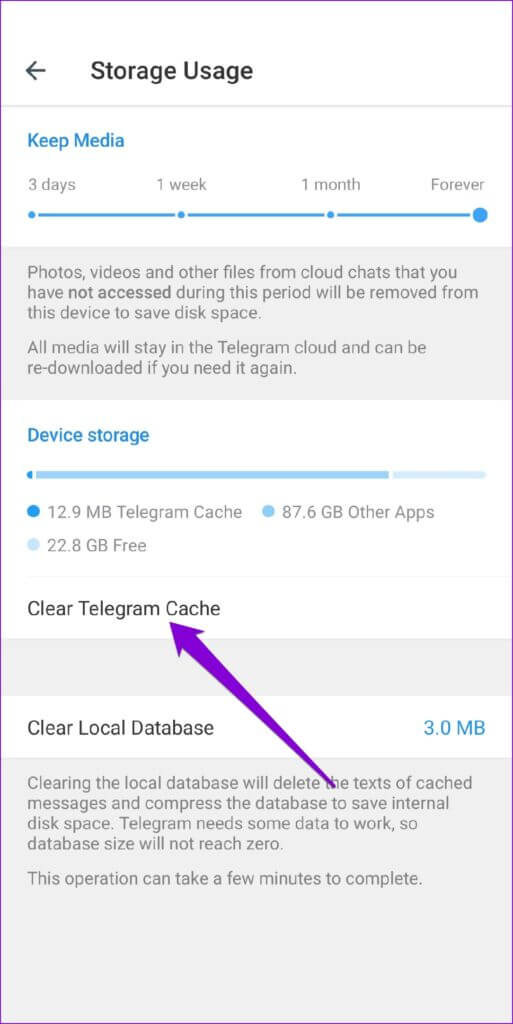
7. Telegramm-Update
Wenn Sie eine ältere Version der Telegram-App ausführen, werden Sie wahrscheinlich auf solche Probleme stoßen. Daher wird empfohlen, dass Sie es beibehalten Aktualisieren Sie Ihre Apps. Öffnen Sie den Play Store, um ausstehende App-Updates für Telegram zu installieren.
Erhalten Sie sofort eine Benachrichtigung
Es macht nie Spaß, wichtige Benachrichtigungen zu verpassen. In den meisten Fällen verursachen falsch konfigurierte Einstellungen oder stille Gespräche das Problem. Wenn nicht, können Sie jederzeit die anderen Lösungen in der Liste ausprobieren. Teilen Sie uns in den Kommentaren unten mit, welche Lösung für Sie geeignet ist.